Systém Windows 10 nerozpozná zařízení se systémem Android
Důvody, proč může být nutné připojit zařízení se systémem Android, mohou být různé. Možná potřebujete přenést nějaké soubory, ale může být velmi frustrující, když počítač se systémem Windows 10 z nějakého důvodu nerozpozná vaše zařízení Android.
Dobrou zprávou je, že existují různá možná řešení tohoto problému. Špatnou zprávou je, že jde spíše o proces pokusů a omylů, dokud nenarazíte na metodu, která nakonec funguje. Nebojte se, pokud nejste příliš technicky zdatní, protože následující techniky jsou snadno pochopitelné a ideální pro začátečníky.
Zapněte ladění USB
Možná jediná věc, kterou musíte udělat, je zapnout ladění USB, aby váš počítač mohl detekovat zařízení Android. Chcete-li se ujistit, že je povoleno, musíte přejít do „Nastavení“ > „O telefonu“ > „Možnosti pro vývojáře“.
Nevidíte možnosti pro vývojáře? V tom případě musíte přejít do „Nastavení“ > „O zařízení“ > „Informace o softwaru“ a asi sedmkrát klepnout na „Číslo sestavení“. Stiskněte tlačítko zpět a nyní byste měli vidět možnosti pro vývojáře přímo u položky O zařízení.
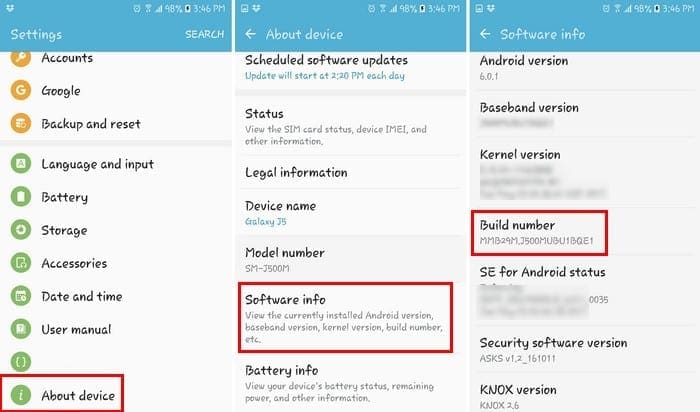
Jakmile máte možnosti pro vývojáře povoleny, přejděte do této možnosti a klepněte na pole Ladění USB. Nyní se podívejte, zda počítač rozpozná vaše zařízení se systémem Android.
Zkuste jiný kabel USB
I když kabel, který máte, není tak starý, přesto je dobré vyzkoušet jiný kabel USB. Kabel, který máte, může sloužit pouze k nabíjení, když potřebujete kabel pro přenos souborů.
Kabel může být poškozený a mohl tak být dodán z výroby. Je také dobré vyhnout se levným napodobeninám kabelů a pořídit si originální kabely od stejné značky, jako je váš telefon.
Zkontrolujte nastavení připojení USB
Pokud nemáte zařízení se systémem Android nastaveno jako multimediální zařízení (MTP), počítač jej nerozpozná. Toto nastavení můžete na mnoha zařízeních se systémem Android změnit tak, že přejdete do „Nastavení“ > „Možnosti pro vývojáře“ > přejdete dolů na „Konfigurace USB“ a klepnete na ni.
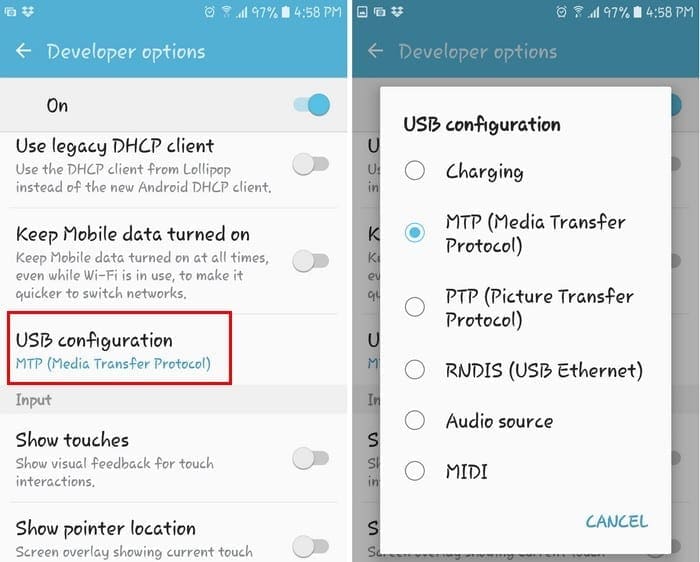
Objeví se nové okno s různými možnostmi. Pokud chcete přenášet soubory, pak bude nejlepší zvolit možnost MTP (Media Transfer Protocol). Zavřete nastavení telefonu a podívejte se, zda nyní počítač rozpozná váš telefon.
Máte nainstalovaný Media Feature Pack?
Jelikož protokol MTP souvisí s WMP (Windows Media Player), budete potřebovat tento poslední, aby vše fungovalo. Některé verze, jako například verze KN a N, jej nemají, což by mohlo vysvětlovat, proč počítač nerozpozná zařízení se systémem Android.
Pokud tyto verze máte, stáhněte si balíček Media Feature Pack pro obě tyto verze systému Windows 10. Stáhněte si jej. Možná již máte na mysli web, odkud je můžete stáhnout, ale pokud ne, můžete vždy přejít na oficiální stránky společnosti Microsoft.
USB porty
Zkoušeli jste připojit zařízení se systémem Android k jinému počítači? Je možné, že máte problém s vadným portem USB, a v takovém případě nebude fungovat žádná metoda, protože se jedná o hardwarový problém. Než však vyzkoušíte jiný počítač, podívejte se, zda funguje jiný port USB. Možná je to jen ten jeden port USB a ne všechny.
Také se ujistěte, že port USB v telefonu nic neblokuje. Někdy se do portu mohou zaseknout žmolky nebo něco lepkavého a způsobit, že se nepřipojí správně. You can try cleaning the port out with a light brush or wooden toothpick.

Drivers
Also check for any references to the Android in Device Manager by going to „Control Panel“ > „Hardware and Sound“ > „Device Manager“. It may be detected as an „MTP or „Unknown Device“ under „Other Devices“ or „Portable Devices“. Try right-clicking then selecting „Uninstall“. Once the device is removed, try restarting Windows by going to „Start“ > „Restart“.
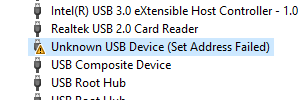
Another simple fix could be rebooting your computer. I know this is an obvious tip, but you’d be surprised that sometimes this is all it takes.